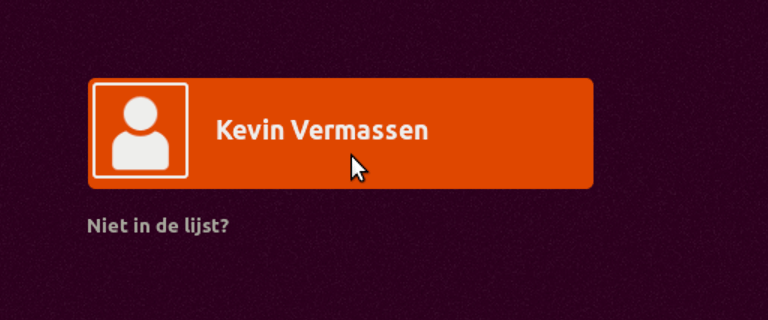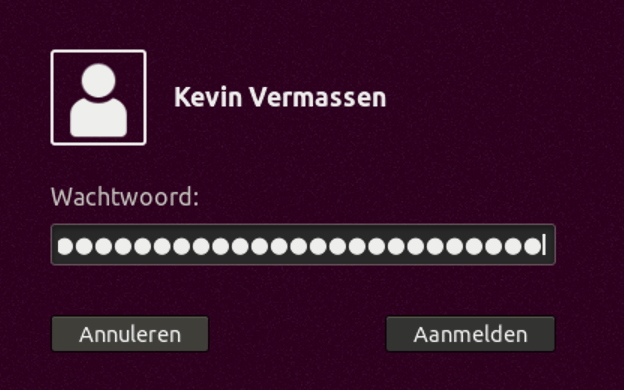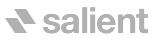Deze handleiding toont hoe je Ubuntu 17.10 installeert op je pc. Deze stappen zijn echter gelijkaardig voor zo goed als alle Ubuntu-distributies. Het is dus een goed idee om vooraf even enkele distributies te vergelijken voor je overgaat tot installatie, enkele mogelijkheden
- Ubuntu – dit is de eerste versie die standaard Gnome als desktopomgeving gebruikt en die ik in deze tutorial gebruik.
- Kubuntu
- Xubuntu
- Lubuntu
- Ubuntu Mate
- Linux Mint
- Elementary OS
Al deze ditsributies zijn gebaseerd op Ubuntu, de verschillen zijn vaak te herleiden tot de gebruikte desktopomgeving en de meegeleverde programma’s. Maar het is eenvoudig om een andere dekstopomgeving te installeren. Dus twijfel niet te lang om een eerste distributie te kiezen, eventueel test je er eerst enkele uit op een usb-stick of in VirtualBox..
Al deze ditsributies zijn gebaseerd op Ubuntu, de verschillen zijn vaak te herleiden tot de gebruikte desktopomgeving en de meegeleverde programma’s. Maar het is eenvoudig om een andere dekstopomgeving te installeren. Dus twijfel niet te lang om een eerste distributie te kiezen, eventueel test je er eerst enkele uit op een usb-stick of in VirtualBox.
Het is ook een goed idee om de hardware van je pc te vergelijken met de minimum vereisten van je gekozen distributie. Voor Ubuntu 17.10 heb je zeker dit nodig:
- dual core processor (cpu) van 2 Ghz of sneller;
- 2 GB RAM;
- harde schijf van 25 GB;
- minimale schermresolutie van 1024 x 768;
- cd/dvd-station of een usb-poort om de installatie te kunnen starten;
Ongeveer elke pc die de laatste 10 jaar verkocht werd, voldoet aan deze eisen. Daar hoef je je dus waarschijnlijk niet druk om te maken.
Instaleer
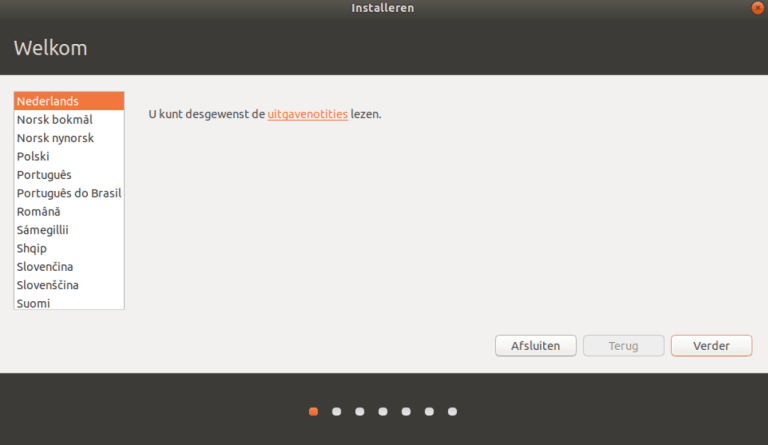
Zet het eerste vinkje als je Ubuntu Gnome meteen tijdens de installatie wilt updaten, zo beschik je meteen over de meest recente versie. Zet het tweede vinkje om meteen Flash & MP3 te kunnen gebruiken (aangeraden)
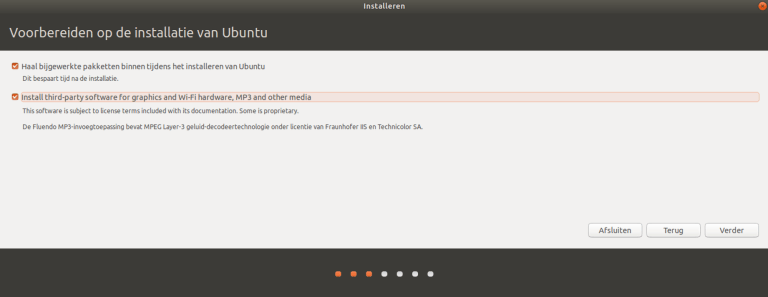
Kies het installatietype. In deze tutorial ga ik ervan uit dat je slechts één besturingssysteem op je computer wilt installeren. Wanneer je ervoor kiest om de installatie te versleutelen dan moet je bij het opstarten steeds een wachtwoord intikken. Dit is aanbevolen voor mobiele apparaten, zo kan een derde partij bij verlies niet aan je gegevens omdat die dan geëncrypteerd zijn.
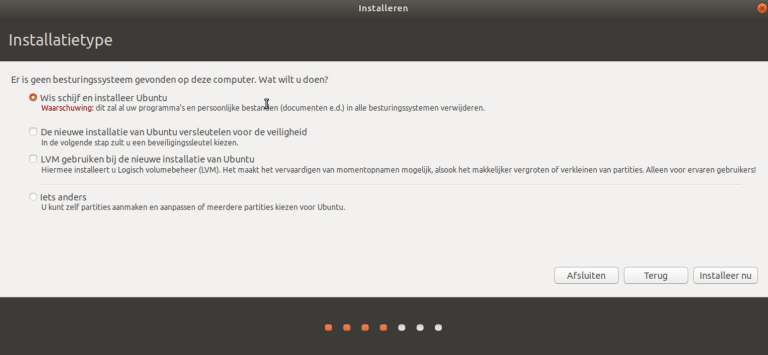
Wanneer je bij vorige stap voor versleuteling koos, moet je op het volgende scherm een wachtwoord kiezen, dat je elke keer intikt als je pc opstart. Vergeet dit dus niet! Je bent al je bestanden kwijt wanneer je dit wachtwoord vergeet!
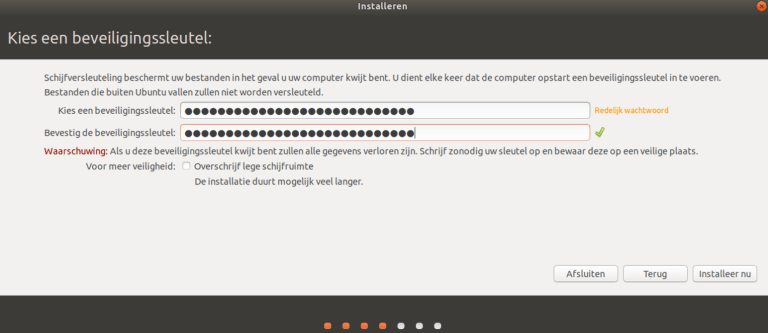
Opgelet: Ubuntu staat mogelijk met een QUERTY-toetsenbord ingesteld waardoor bepaalde letters (AZQWM), cijfers en tekens op een andere plaats op het toetsenbord staan. Als je wachtwoord niet aanvaard wordt (zoals ik zelf al doende leerde), dan kun je bij stap 9 op uitproberen klikken en bij instellingen het toetsenbord configureren. Controleer de voorgestelde aanpassingen en klik op ‘Verder’

Kies je locatie (o.a. voor de tijdinstellingen).
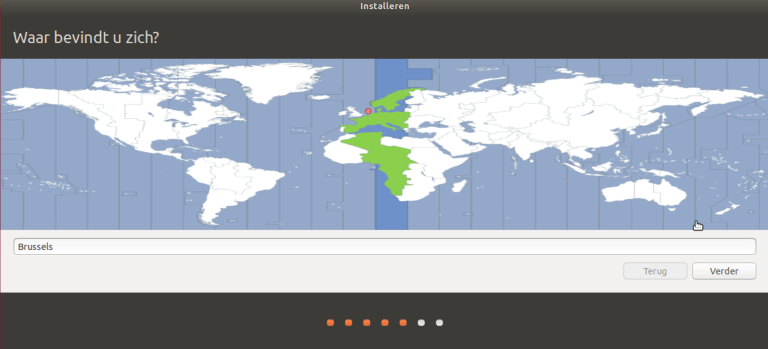
Kies de juiste toetsenbordindeling, bijv. Belgian/Belgian als je een standaard AZERTY-toetsenbord hebt.
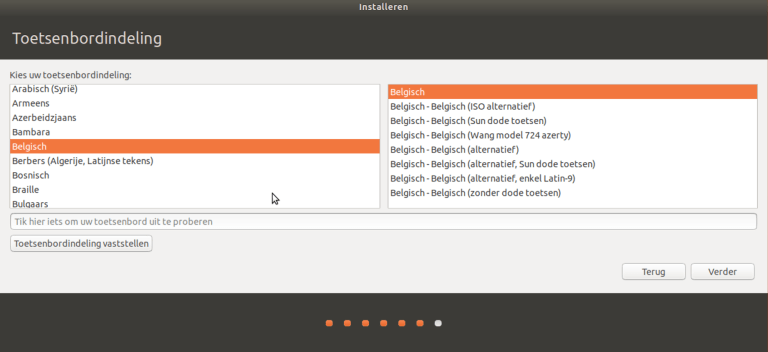
Tik de gevraagde gegevens in.
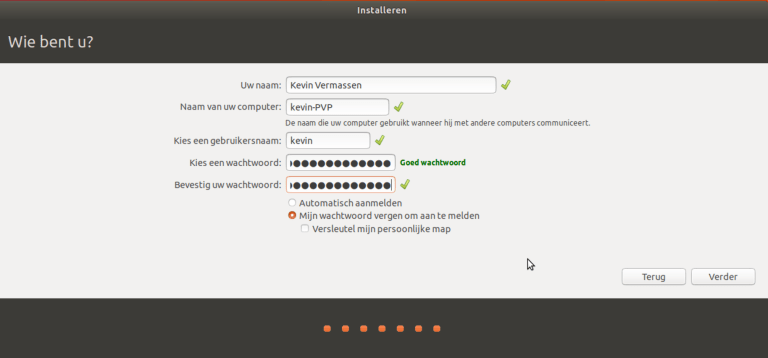
Zet een kop koffie of maak een kleine wandeling (de installatie is afhankelijk van de snelheid van je pc).
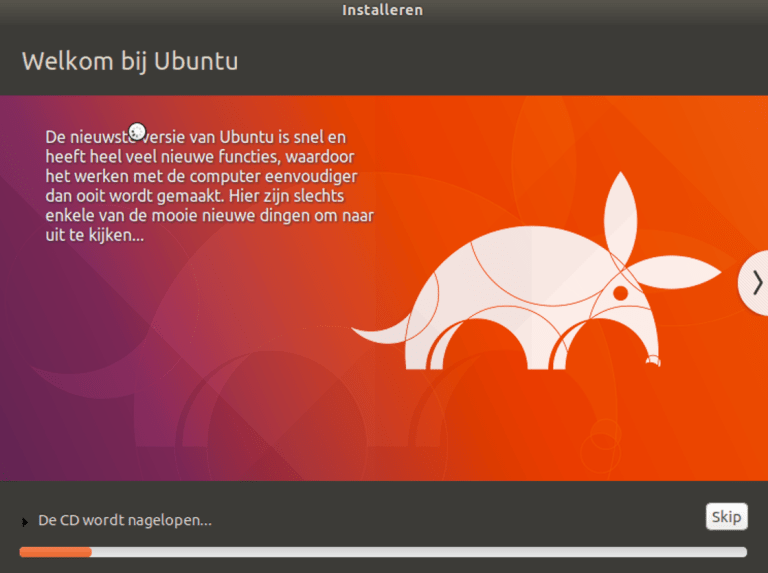
Wanneer je in stap 4 ervoor koos om meteen de updates te installeren zullen die ook tijdens de installatie gedownload worden

Verwijder je cd, dvd of usb-stick na de installatie en druk op ‘ENTER’.
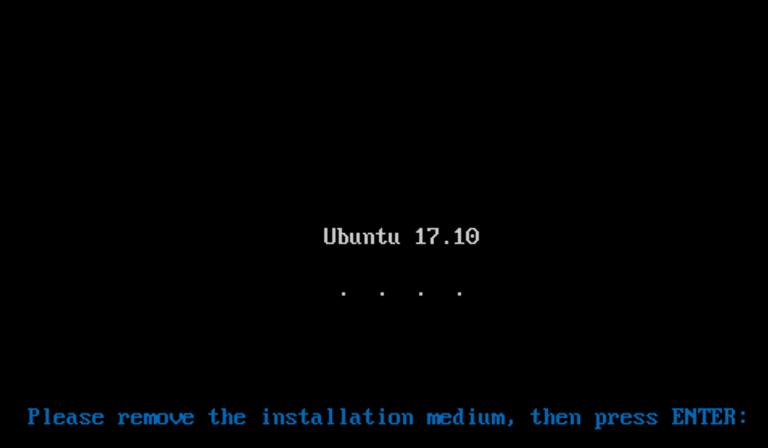
Wanneer je ervoor koos om je gegevens te beveiligen met een sleutel zal je dit wachtwoord moeten intikken bij het opstarten van je computer.
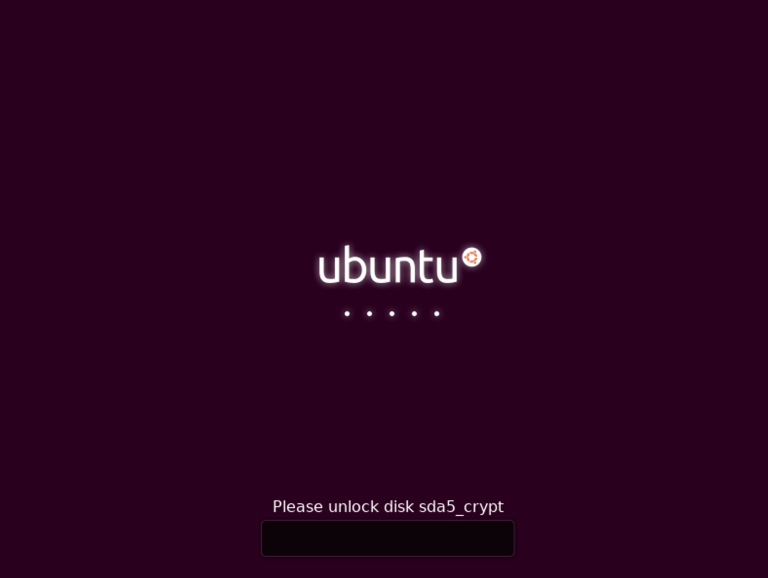
Selecteer je gebruikersnaam en tik je wachtwoord in.